كيفية إضافة عناصر إلى Windows 11 Send to Menu
مايكروسوفت نظام التشغيل Windows 11 بطل / / July 12, 2021

آخر تحديث في

في الإصدارات السابقة من Windows ، كانت قائمة "إرسال إلى" التي تظهر بالنقر بزر الماوس الأيمن سهلة الاستخدام. الآن مع Windows 10 ، أصبحت الأمور أكثر صعوبة بعض الشيء.
Windows 11 هو نظام التشغيل التالي من Microsoft الذي سيُجري إصلاحًا شاملاً لنظام التشغيل وسيتضمن تحسينات أخرى تحت الغطاء. ولكن مع استمرار الشركة في المضي قدمًا ، يريد بعض المستخدمين أن تظل الأشياء كما هي. على سبيل المثال ، يمكنك إضافة مواقع إضافية إلى قائمة سياق النقر بزر الماوس الأيمن "إرسال إلى". لا يزال بإمكانك القيام بذلك على Windows 11 ، لكن الخطوات مختلفة قليلاً. هيريس كيفية القيام بذلك.
فيما يلي مثال على استخدام قائمة "إرسال إلى" في نظام التشغيل Windows 10. إنه يشبه إلى حد كبير الإصدارات السابقة من Windows. يمكنك النقر بزر الماوس الأيمن فوق ملف ولديك خيارات لإرساله إلى مواقع مختلفة. لكن الأمور تصبح غريبة نوعًا ما بالنسبة لنظام التشغيل Windows 11. المزيد عن ذلك أدناه ، فلنبدأ.
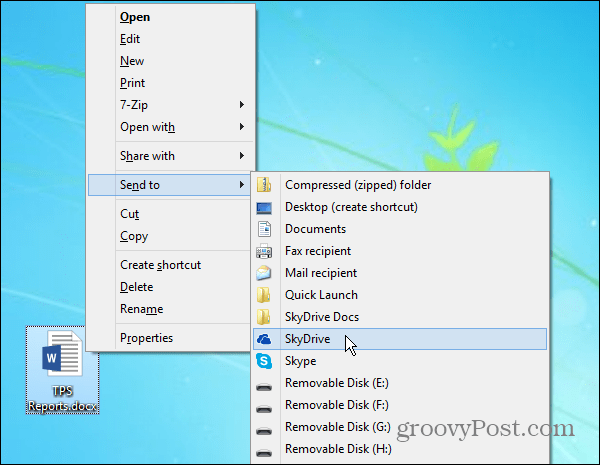
أضف أو احذف المواقع من قائمة السياق "إرسال إلى"
لبدء هذه العملية ، تحتاج إلى التأكد من أن العنصر الذي تريد إضافته يمكن الوصول إليه ويمكنه نقل المواقع. ثم اضغط على
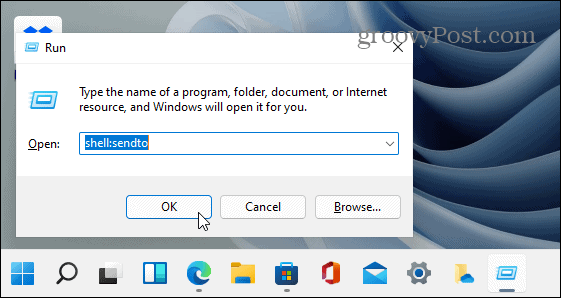
سيؤدي ذلك إلى فتح مجلد "إرسال إلى". هنا حيث يمكنك حذف المواقع (على سبيل المثال ، من يحتاج إلى مستلم فاكس؟) والتطبيقات أو إضافتها بالسحب والإفلات - ولكن مع الاستمرار - الأمر مختلف تمامًا.
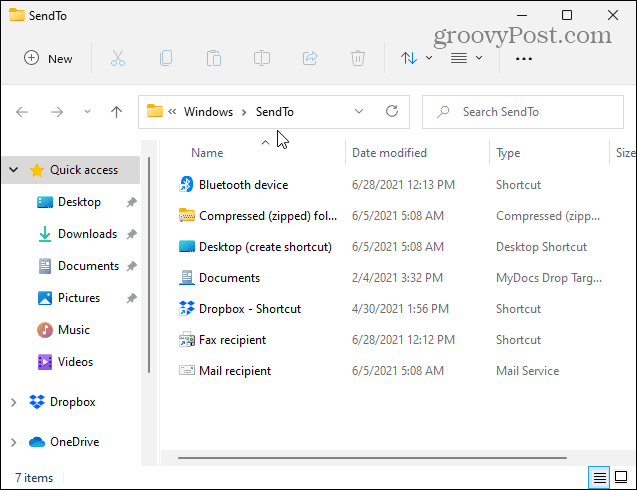
قم بسحب وإسقاط رمز التطبيق أو الموقع الذي تريد إضافته إلى قائمة "إرسال إلى" - مثل مجلد متصل بالشبكة ، على سبيل المثال. هنا أقوم بسحب الاختصار الذي صنعته لـ OneDrive
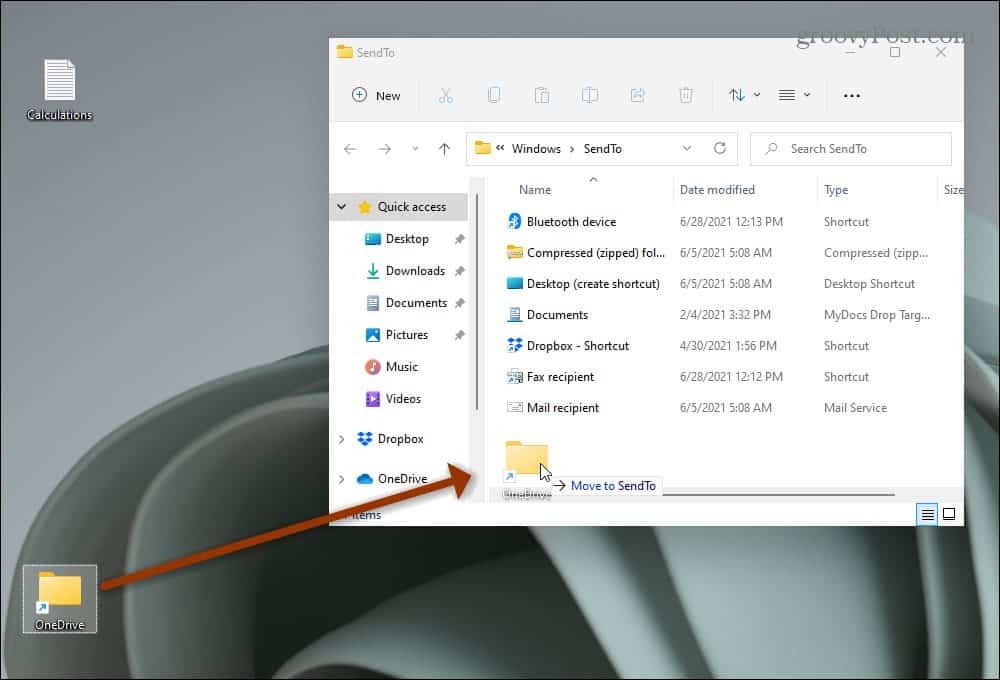
هذا هو. الجزء الأول مكتمل. لدي الآن مجلد OneDrive في موقع "إرسال إلى".
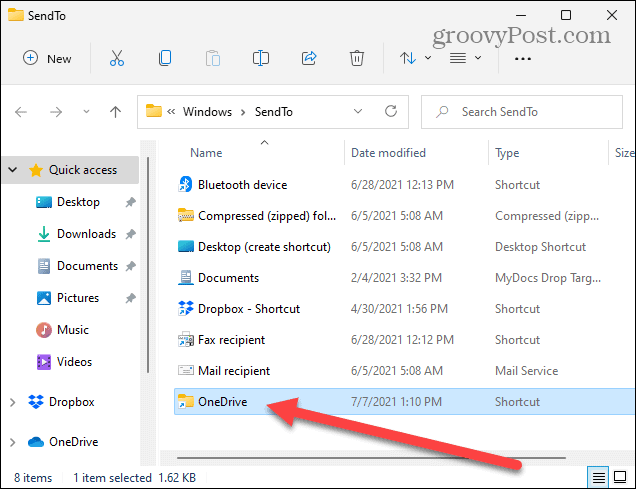
في Windows 11 ، عند النقر بزر الماوس الأيمن فوق ملف أو مكان فارغ على سطح المكتب ، تحصل على قائمة السياق التالية. هذا يختلف عن الإصدارات السابقة من Windows.
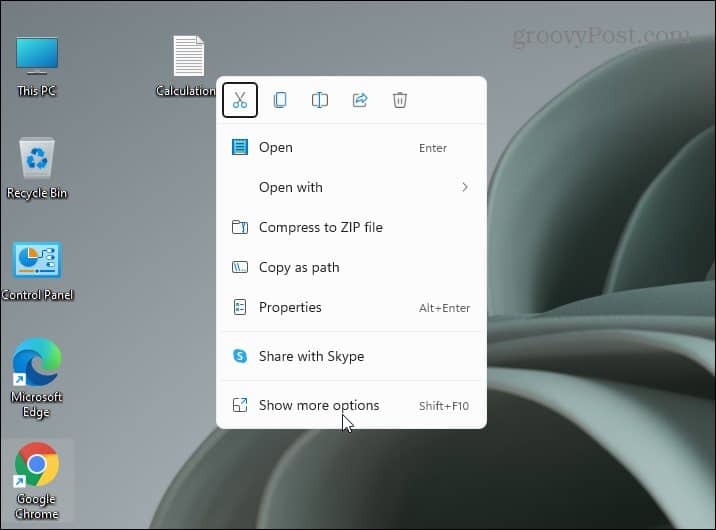
للحصول على قائمة "المدرسة القديمة" ، تحتاج إلى النقر فوق الجزء السفلي حيث تظهر عبارة "إظهار المزيد من الخيارات" في القائمة.
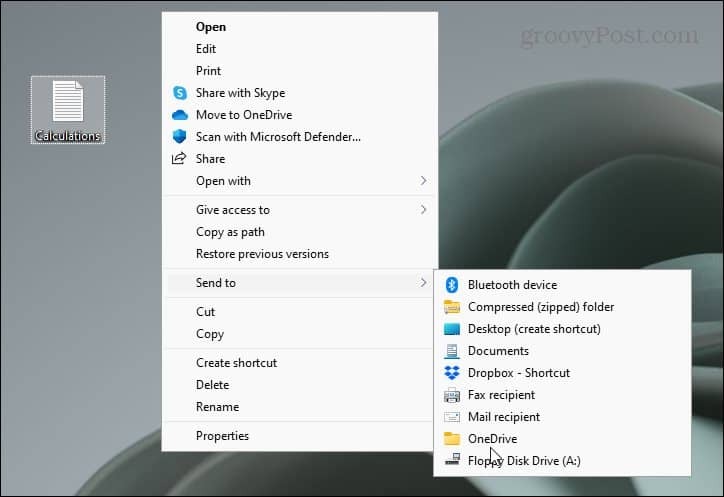
تلخيص لما سبق
بعد النقر على الخيار السفلي ، أحصل على القائمة الكلاسيكية التي أبحث عنها لإرسال الملف إلى OneDrive. وبالطبع ، يعد OneDrive موقعًا متاحًا لأنني وضعته في قائمة "إرسال إلى".
إذا كنت ترغب في استخدام الماوس ، فهذه مجرد خطوة إضافية غير ضرورية ، ولن تكون ممتعة عندما تحاول إنجاز المهام. والتحدث عن مضايقات ، تأكد من قراءة مقالتنا عنها إزالة أداة الأخبار والاهتمامات من Windows 10. بامكانك ايضا إخفاء الزر في Windows 11.
ومع ذلك ، تجدر الإشارة إلى أنه بالنسبة لأولئك الذين يحفرون لوحة مفاتيح Kung Fu ، هناك اختصار لوحة مفاتيح للعمل ؛ حدد ملفك واستخدمه التحول + F 10، وهذا يفتح القائمة الكلاسيكية مباشرة.
كيفية مسح Google Chrome Cache وملفات تعريف الارتباط وسجل التصفح
يقوم Chrome بعمل ممتاز في تخزين محفوظات الاستعراض وذاكرة التخزين المؤقت وملفات تعريف الارتباط لتحسين أداء متصفحك عبر الإنترنت. كيف ...
مطابقة الأسعار في المتجر: كيفية الحصول على الأسعار عبر الإنترنت أثناء التسوق في المتجر
لا يعني الشراء من المتجر أن عليك دفع أسعار أعلى. بفضل ضمانات مطابقة الأسعار ، يمكنك الحصول على خصومات عبر الإنترنت أثناء التسوق في ...
كيفية إهداء اشتراك Disney Plus ببطاقة هدايا رقمية
إذا كنت تستمتع بـ Disney Plus وترغب في مشاركتها مع الآخرين ، فإليك كيفية شراء اشتراك Disney + Gift مقابل ...
دليلك إلى مشاركة المستندات في المستندات وجداول البيانات والعروض التقديمية من Google
يمكنك بسهولة التعاون مع تطبيقات Google المستندة إلى الويب. إليك دليلك للمشاركة في المستندات وجداول البيانات والعروض التقديمية من Google مع الأذونات ...



